עבודה על לוח זמנים צפוף יכולה להיות מאוד מכריעה. חלק מהפעילויות יכולות לחפוף, מה שמקשה על תעדוף אותן ומשאיר אותך תקוע בריצה מסידור אחד לאחר.

למרבה המזל, יומן Google אפשר לך לקודד את הפעילויות שלך בצבע, ובכך הקל על הניווט בלוח הזמנים שלך. אתה יכול להקצות צבע למשימות שונות שהן מפתח עבורך, למשל, סימון כל הפעילויות בעלות חשיבות גבוהה בצהוב. לאחר מכן, כשתפתח את היומן, תראה בקלות באילו משימות עליך להתמקד תחילה.
אם ברצונך לגלות יותר על אילו סכימות צבעים כלולות ביומן Google וכיצד לנווט בהן, המשך לקרוא.
כיצד לשנות צבעים ביומן Google בשולחן העבודה שלך
הדרך לסמן פעילויות מפתח ומשימות לביצוע מעולם לא הייתה קלה יותר. אתה יכול לעשות מטלות דחופות באדום או את המהנות בוורוד וכו'. זה שם כדי לעזור לך לראות במבט חטוף מה יש לך לקראת היום או השבוע, ובמה כדאי להתרכז קודם.
וצביעתן, כמובן, ניתנת לניהול, כמו רוב הפעילויות ביומן גוגל.
פשוט בצע את השלבים הפשוטים הבאים:
- פתח את יומן Google.

- בפינה השמאלית התחתונה, אתר את 'היומנים שלי'. שם תוכל לראות את המשימות שלך, תזכורות וכו'.

- לחץ על שלוש הנקודות מימין לקטגוריה שתרצה לצבוע.

- בחר את הצבע שברצונך להחיל על המשימה. זה יחיל צבע זה על כל הערכים בקבוצה זו.
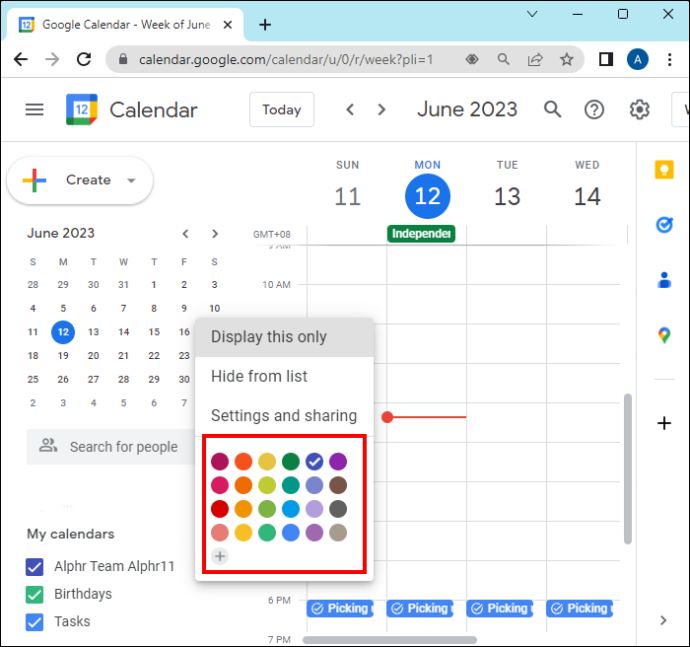
עם זאת, אם ברצונך לשנות את הצבע של אירוע/משימה/תזכורת ספציפיים, תוכל לעשות זאת על ידי:
- מצא את המשימה/אירוע/תזכורת שברצונך לשנות בלוח השנה.
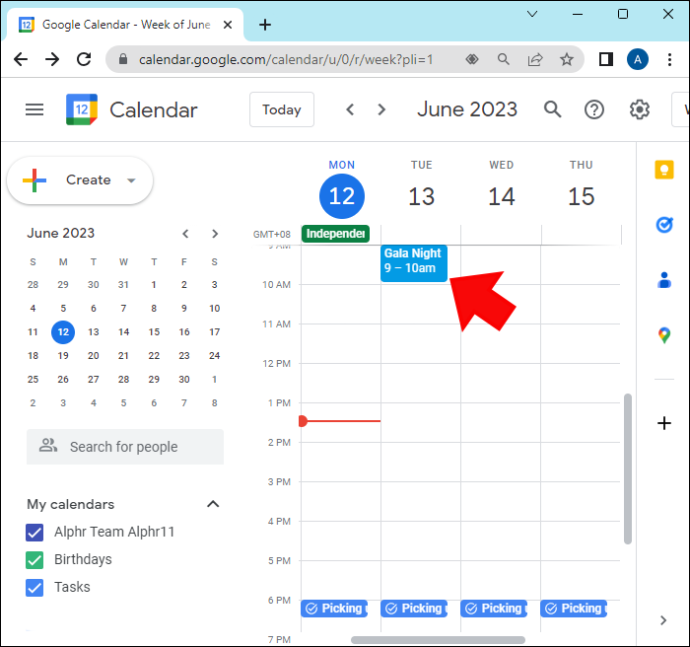
- לחץ לחיצה ימנית ובחר צבע.
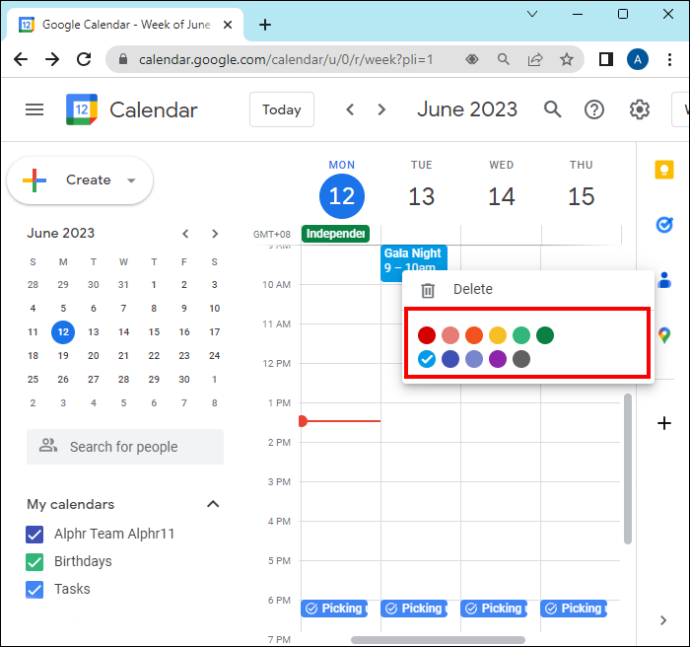
כיצד לשנות צבעים באפליקציית יומן Google בטלפון שלך
אם אתה מעדיף להשתמש בטלפון שלך במקום במחשב, זו לא בעיה. אתה יכול לעשות את אותם דברים באמצעות המכשיר הזה.
כיצד להשמיע צלילים על מחלוקת
אז אם אתה רוצה לשמור על תיאום צבעים של יומן Google שלך, כדי שיהיה לך קל יותר לנווט בין הימים שלך, אתה יכול לשנות את הצבעים של משימות/אירועים/תזכורות בטלפון שלך עם השלבים הבאים:
- פתח את אפליקציית יומן Google שלך.
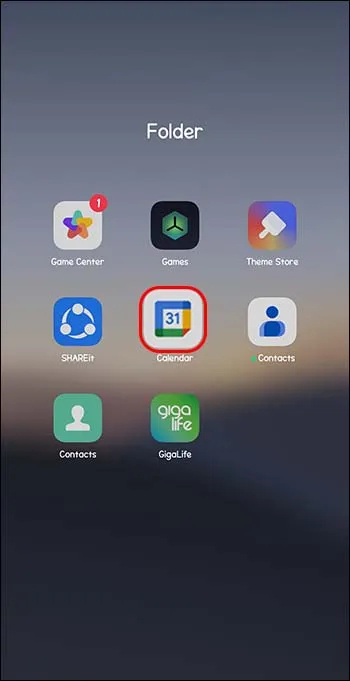
- עבור לפינה השמאלית העליונה ולחץ על שלוש השורות.
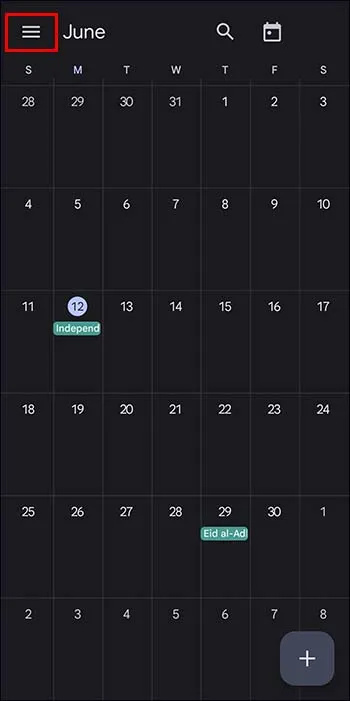
- בחר 'הגדרות' בתחתית התפריט.
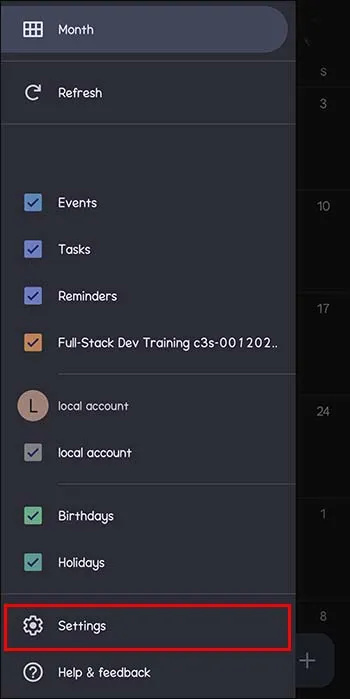
- בחרו את סוג הפעילות (אירוע, משימה, יום הולדת וכו') שברצונכם לשנות צבע ולחצו עליה.
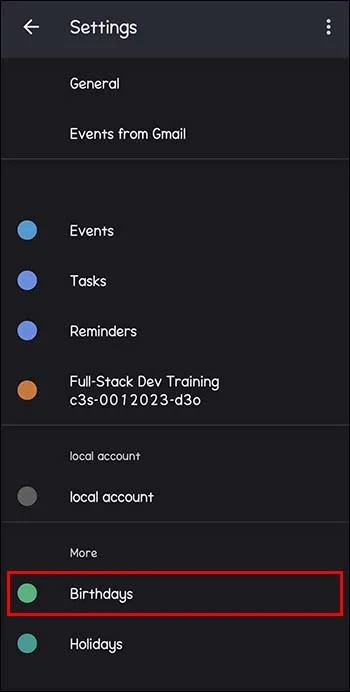
- בחלק העליון של התפריט, יוצג לך הצבע הנוכחי שלו. הקליקו עליו, ויוצעו לכם צבעים נוספים מהם תוכלו לבחור.
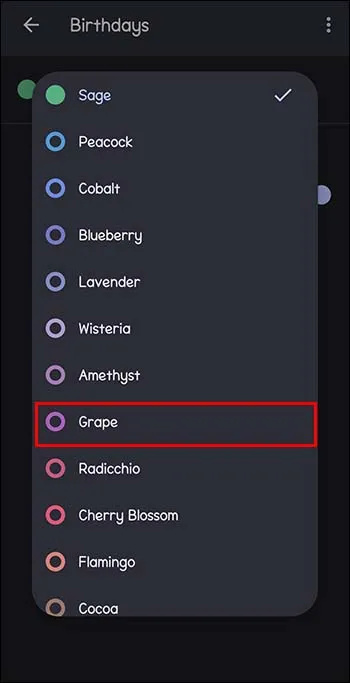
- הצבע הנבחר יוחל לאחר מכן על כל הערכים בקטגוריה זו.
אתה יכול לשנות את הצבעים של ערכים ספציפיים גם כן. אתה פשוט חייב:
- מצא את הערך שברצונך לשנות בלוח השנה שלך.
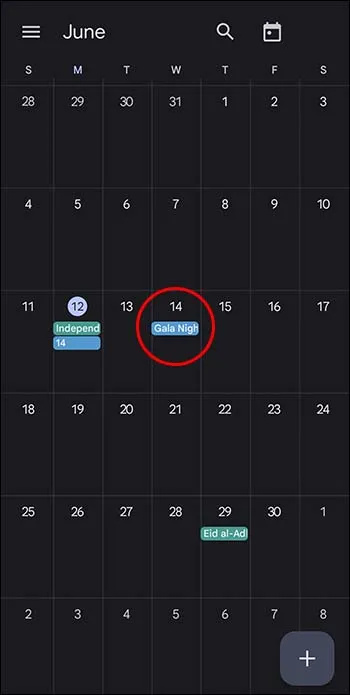
- פתח את זה.
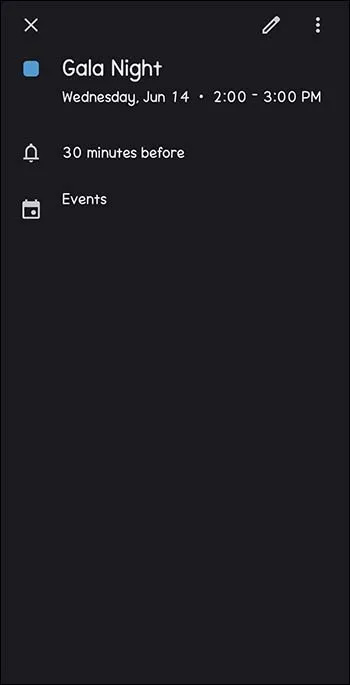
- לחץ על סמל 'עיפרון' בצד ימין למעלה.
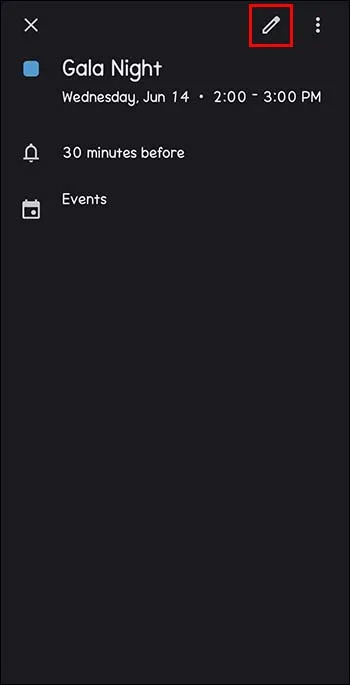
- מצא את 'צבע ברירת המחדל' קרוב יותר לסוף התפריט.
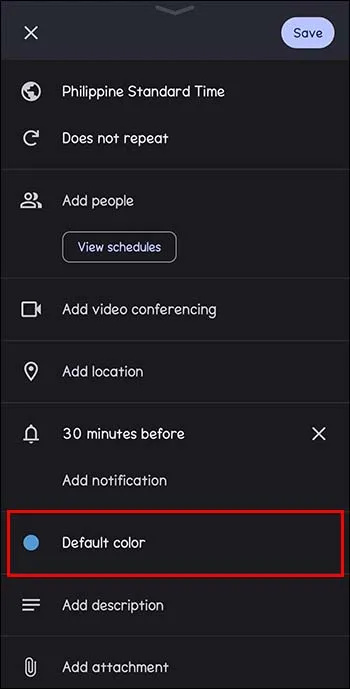
- לחץ על 'שמור'.
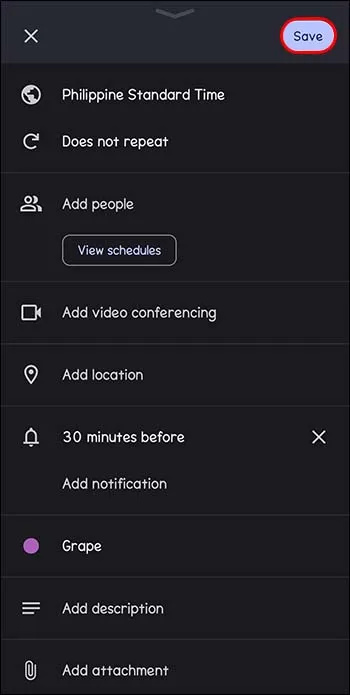
- אם האירוע הוא אירוע חוזר (כמו יום הולדת), ניתן לצבוע אירוע חד פעמי או כל אירוע עוקב של אותו יום הולדת גם כן.
והרי, עכשיו לוח השנה שלך יכול להיות צבעוני כמו האישיות שלך!
כיצד להגדיר את יומן Google שלך לצבע מותאם אישית לפי בחירתך בשולחן העבודה שלך
כפי שהוסבר בעבר, יומן Google מאפשר לך לבחור צבעים בודדים עבור סוגי המשימות והאירועים השונים שלך. הוא מציע לך סט קבוע של צבעים לבחירה, שנקבע מראש על ידי גוגל.
עם זאת, חלק מהמשתמשים עשויים לרצות שהאישיות שלהם תזהר, אפילו כשמדובר בצבעים ביומנים שלהם.
אז אם אתה אחד מאותם משתמשים נחושים, הנה כמה שלבים פשוטים לבחירת הגוון הספציפי שאתה מחפש ביומן Google שלך:
- פתח את יומן Google.

- בפינה השמאלית התחתונה, אתר את 'היומנים שלי'.

- לחץ על שלוש הנקודות המופיעות מימין כאשר אתה מרחף עם העכבר על הפריט הרצוי.

- תחת ערכת הצבעים המוצעת, אתר את סימן 'הפלוס'.
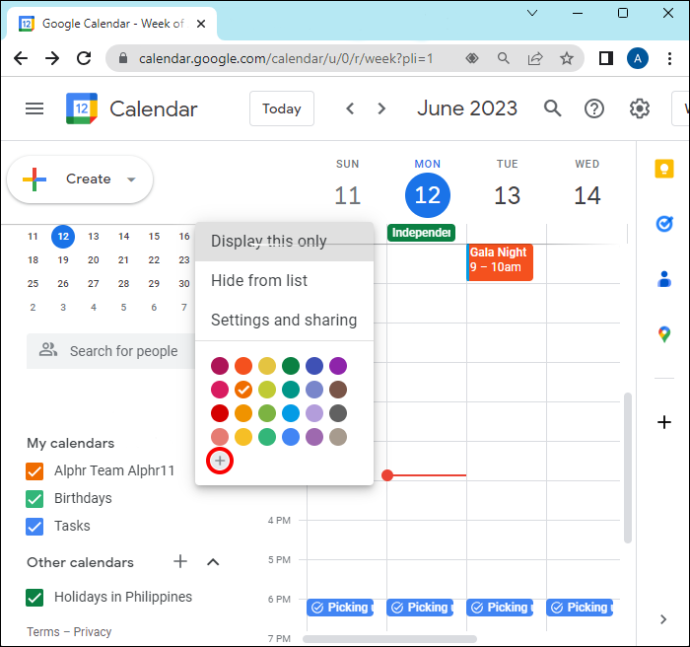
- ברגע שתלחץ עליו, תראה תיבה עם מעברי צבע של הצבע הנוכחי ופס שקופיות מתחת.
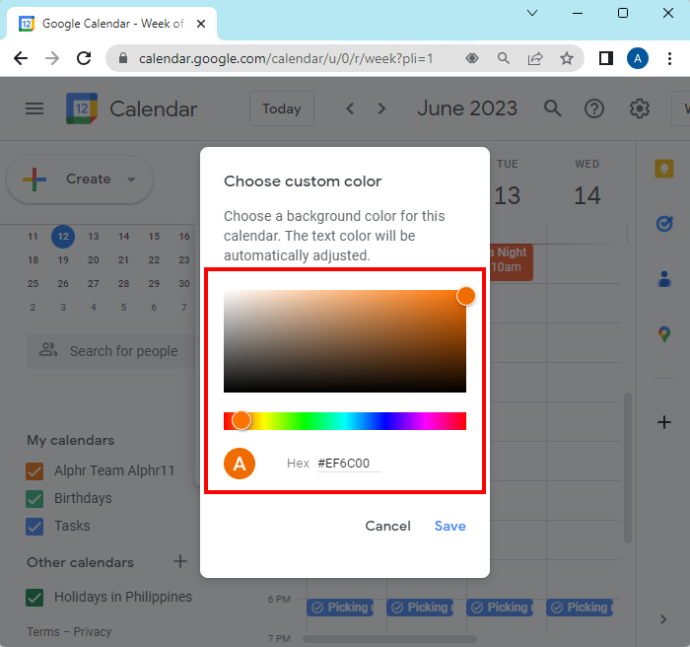
- הקש על התיבה כדי לבחור את הגוון הרצוי או הזז את המחוון מתחת כדי ליצור את הצבע הרצוי.
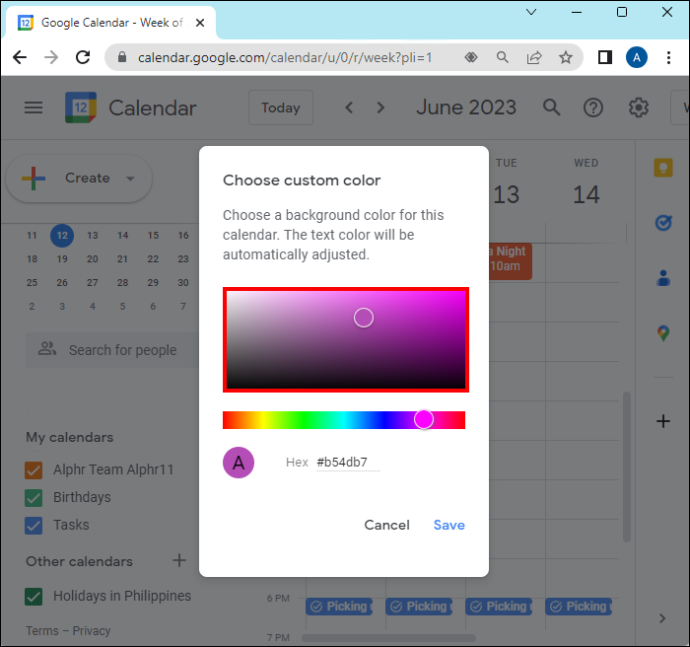
כעת, האפשרויות שלך אינסופיות - אתה יכול לבחור את הצבע המדויק שאתה רוצה.
עצה בבחירת ערכת צבעים עבור יומן Google שלך
אולי אתה פשוט אדם שאוהב הכל מסודר, מתואם צבע, וללא ספק מאורגן. ועם יומן Google, אתה יכול לעשות בדיוק את זה.
יומן Google מאפשר לך לבחור צבע עבור הערכים שלך כדי לזהות אותם במהירות לפי סוג, בין אם זה תזכורת, יום הולדת, משימה או אירוע. זה אפילו מאפשר לך לבחור צבע עבור ערכים בודדים, ללא קשר לקבוצה שאליה הם שייכים.
אם אתה משתמש ביומן Google בשולחן העבודה שלך, בניגוד לטלפון שלך, אתה יכול אפילו לבחור גוון מותאם אישית של הצבע האהוב עליך באמצעות בורר ההדרגה.
אבל איך לא מגיעים לבלאגן צבעוני?
כיצד לנגן מוסיקה מ - iPhone ל - Xbox One - -
עצה אחת תהיה לנסות להשתמש רק במספר צבעים. אם יש ארבעה סוגים של ערכים, היצמד לארבעה צבעים, עבור אחד כל אחד.
אחר יהיה יצירת לוח שנה מונוכרומטי, שיהיו בו מספר גוונים של צבע אחד לבחירתך.
אלה יכולים להיות:
- כל גווני הכחול
- שחור ולבן עם גווני אפור
- ורדים וסיגליות
- כל גווני הירוק כדי להכניס תחושת רוגע ללוח הזמנים המבולגן שלך
- גוונים של כתום
כפי שאתה יכול לראות, האפשרויות הן אינסופיות. העצה שלנו היא לא להגזים כדי למנוע הצפה בכל כך הרבה צבעים שתשכח מהקטגוריה המיועדת להם.
למה יש כל כך הרבה צבעים ביומן Google שלך
חלקם עשויים לתהות מדוע לסבך דברים ולהוסיף אפילו יותר צבעים לפריסה פשוטה מאוד.
למרות שזה עשוי להיות רק עניין של העדפה, בהחלט ישנם משתמשים רבים שמוצאים בחירת צבעים ובחירת ערכת צבעים מועילים מאוד בשימוש ביומן Google.
זה יכול לעזור לחלקם לארגן את עצמם טוב יותר ולקבל תמונה ברורה יותר של היום שלהם רק על ידי הצצה בלוח השנה. הם כבר יודעים איזה צבע מייצג איזה סוג של חובה, כך שהם יכולים לדעת בקלות אילו משימות הם עדיין לא ממלאים.
יש גם את הפן האסתטי, שבו לוח השנה פשוט נראה מהנה ומאורגן וגורם למשימות להיראות פחות משעממות.
בסופו של יום, הכל מסתכם בהעדפה אישית והאם צבע הוא אפילו גורם בביצוע המשימות והמחויבויות היומיומיות שלך.
כיצד לבצע שינויים באירוע שיצרת ביומן גוגל
למדת כיצד ליישם צבעים ביומן Google שלך. אבל מה אם אתה רוצה לשנות את הקטגוריה של ערך (ולאחר מכן, הצבע שלו)?
הנה איך לעשות את זה:
- פתח את יומן Google.

- מצא את האירוע שברצונך לערוך ולחץ עליו.
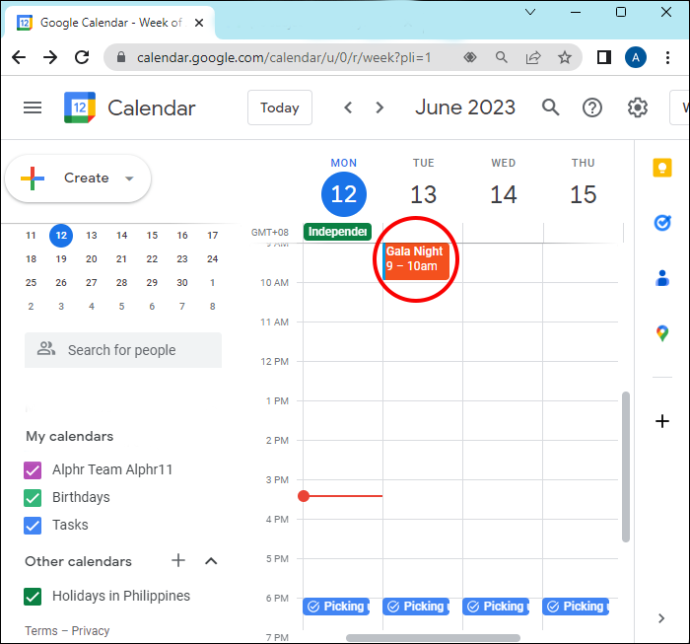
- לחץ על 'ערוך'.
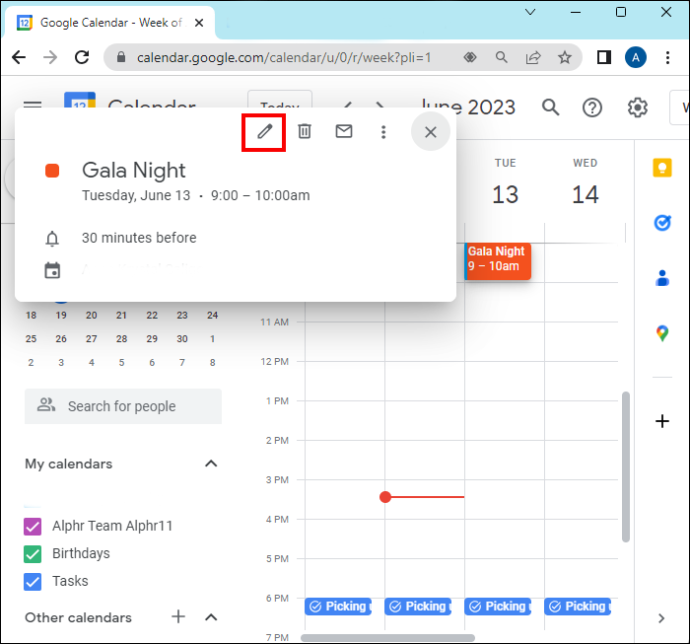
- בצע שינויים שאתה רוצה.
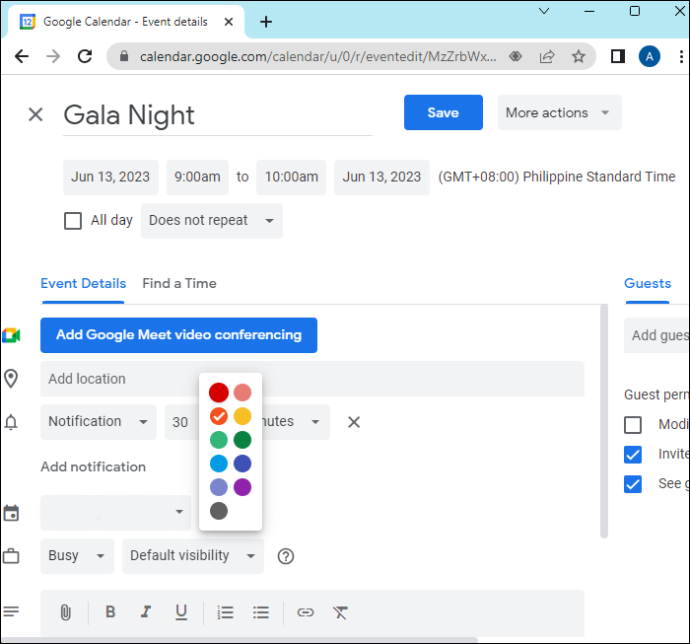
- לחץ על 'שמור'.
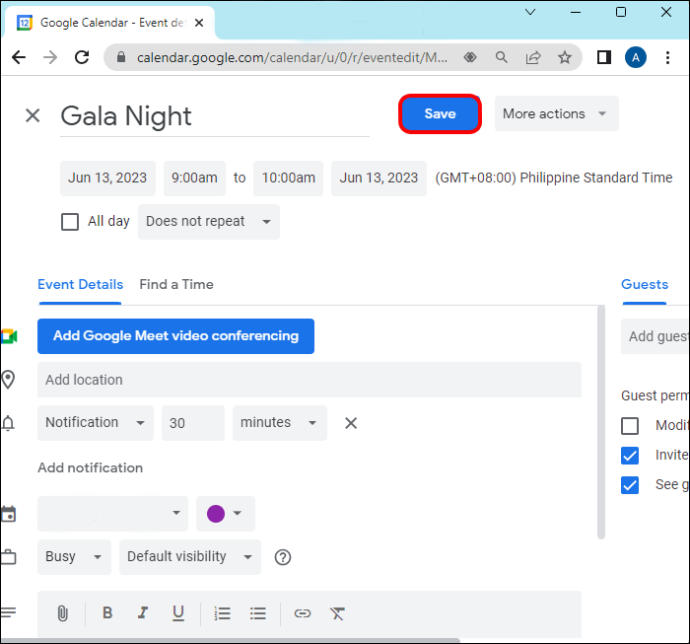
השינויים עשויים לכלול את השעה, המיקום וכו'.
האם אתה איש יומן Google?
עם יומן Google, אתה יכול לעקוב אחר האירועים וההתחייבויות שלך ולקוד אותם בצבע למיקום וגישה מהירים עוד יותר.
האתר עוזר לך ליצור אירועים, משימות ואפילו תזכורות כדי לשמור אותך מעודכן. ואת כל אלה ניתן לסמן בצבע לבחירתכם. זה עוזר עוד יותר בהבחנה ותעדוף הזמן והמשימות שלך.
האם אתה משתמש ביומן גוגל? האם אתה משימות קוד צבע או שאתה אוהב לשמור על דברים פשוטים? ספר לנו בקטע ההערות למטה.




![כיצד להשתמש במקל האש של אמזון בטלוויזיה שאינה חכמה [דצמבר 2020]](https://www.macspots.com/img/firestick/37/how-use-your-amazon-fire-stick-non-smart-tv.jpg)




